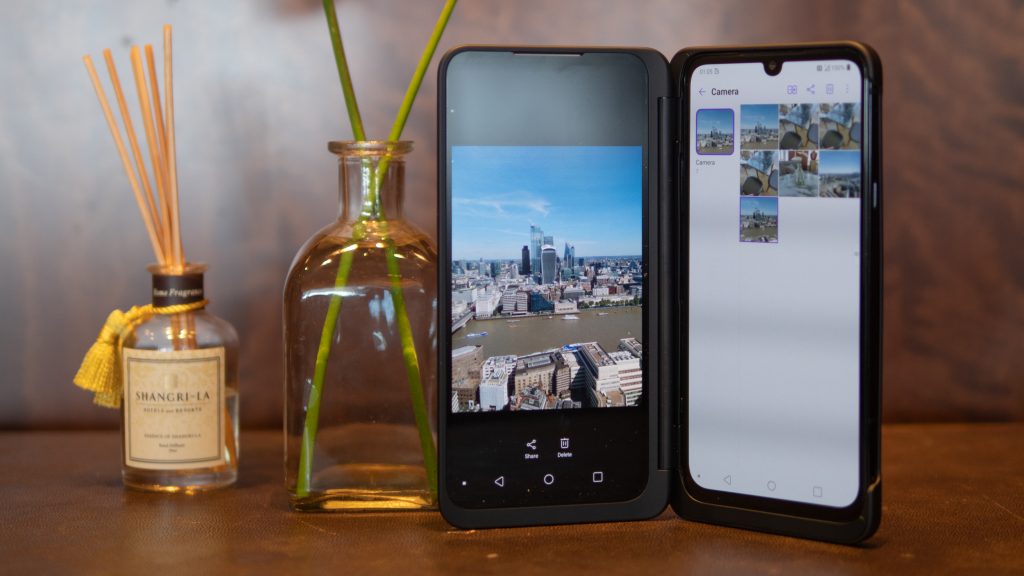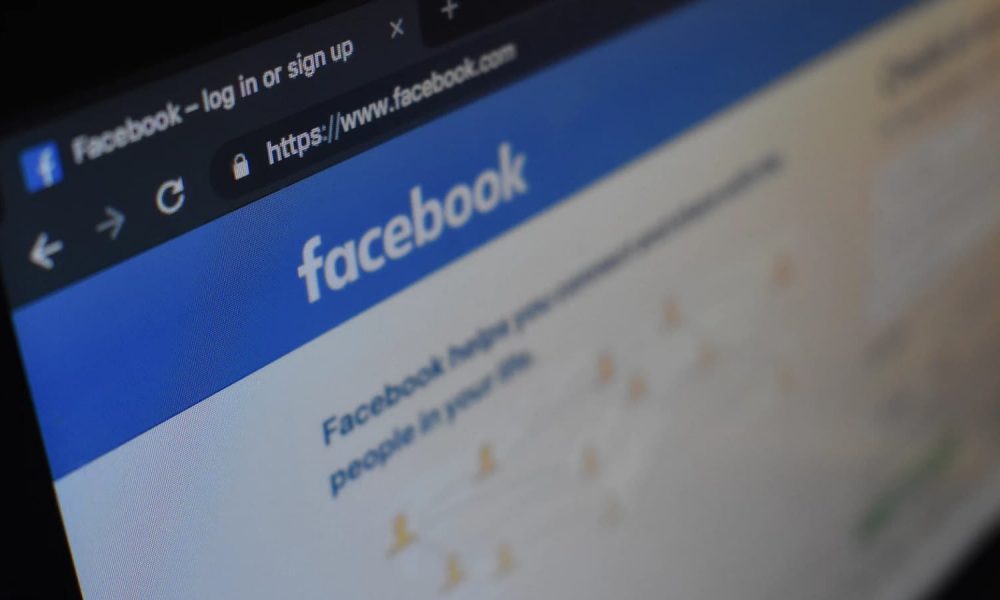Wanneer je naar iemands reeds gecomponeerde album of afspeellijst luistert, is het eenvoudig: de Muziek-app speelt automatisch track na track af. Maar wat als je de gebruikelijke volgorde van nummers al beu bent, of je de volgende compleet andere compositie zelf wilt maken? In dit artikel leggen we in detail uit hoe u de “wachtrij” van nummers beheert: tracks toevoegen, verwisselen en verwijderen.
OVER HET ONDERWERP: Hoe de achtergrond automatisch op iPhone of iPad te veranderen op basis van tijd, plaats, enz.
Hoe het gedeelte “Volgende” te zien (welke nummers als volgende worden afgespeeld)
Laten we eerst eens kijken waar deze lijst zich meestal bevindt; voor beginners en degenen die Apple Music gebruiken, is dit immers niet zo voor de hand liggend.
Klik bij het afspelen van een album of afspeellijst op de titel van het nummer of de albumhoes onderaan het scherm en klik in het spelerscherm op het pictogram met drie stippen en drie horizontale lijnen (zie screenshot screenshot hieronder).
U ziet het gedeelte Volgende, dat een lijst is met de volgende nummers die moeten worden afgespeeld.
OVER HET ONDERWERP: iPhone Live Photo Editing: effecten toepassen, audio verwijderen en bijsnijden.
De afspeelvolgorde (wachtrij) van nummers wijzigen in de Muziek-app
Rechts van elk nummer staat een pictogram met drie horizontale lijnen. Klik erop. Verplaats vervolgens, zonder uw vinger van het scherm te halen, de track naar de gewenste positie – aan het begin (of omgekeerd – aan het einde) van de wachtrij.
OVER HET ONDERWERP: Snel opladen voor iPhone: welke modellen zijn compatibel en welke oplader moet je kopen?
Hoe u vervolgens een nummer uit uw bibliotheek kunt afspelen in de Muziek-app
Natuurlijk zijn bovenstaande instructies niet in alle gevallen goed. Ja, het is ideaal voor een reeds gevormd album, maar wat als we, zoals vermeld aan het begin van het artikel, echt het volgende “dezelfde” nummer willen horen, dat we in duizend jaar niet hebben uitgebracht? Zo ja, doe dan het volgende:
1. Open de lijst met nummers (album of afspeellijst);
2. Druk lang (werkt op alle iPhones) op de titel van het nummer totdat een pop-upmenu verschijnt.
3. Selecteer Volgende afspelen in het menu dat verschijnt.
U kunt niet alleen afzonderlijke nummers, maar ook hele albums/afspeellijsten aan de wachtrij toevoegen. De methode van toevoegen blijft hetzelfde: houd of tik op de knop met drie stippen om een extra menu te openen en selecteer vervolgens de optie Volgende afspelen.
OVER HET ONDERWERP: Een nummer of album herhalen op iPhone, iPad, Mac en Windows.
Nummers verwijderen uit de lijst Volgende in de Muziek-app
De laatste, en soms zeer belangrijke, afspeellijstbewerking gaat over het verwijderen. Om een nummer uit je wachtrij te verwijderen waar je nu niet naar wilt luisteren, veeg je eenvoudig van rechts naar links en klik je op de rode knop Verwijderen.
Helaas kun je in de huidige versie van Apple Music maar één voor één nummers uit de wachtrij verwijderen.
Klaar! Nu heb je een volledig begrip van hoe je moet werken met het gedeelte Wachtrij van de Apple Music-muziekapp.
Zie ook: